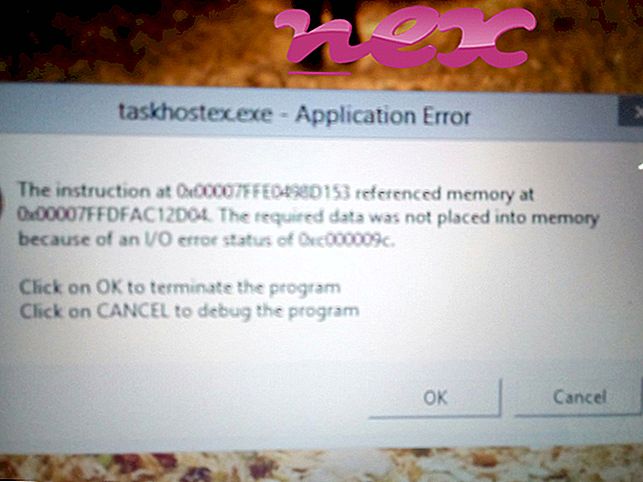SmdmF Service -niminen prosessi kuuluu SmdmF Service- tai Settings Manager- tai Assets Manager -ohjelmistoihin, jonka ovat Aztec Media tai AZTEC MEDIA INC.
Kuvaus: SmdmFService.exe ei ole välttämätön Windowsille ja aiheuttaa usein ongelmia. SmdmFService.exe sijaitsee "C: \ Program Files (x86)" -hakemiston alikansiossa - esim. C: \ Program Files (x86) \ Assets Manager \ smdmf \ tai C: \ Program Files (x86) \ Settings Manager \ smdmf \ . Tunnetut tiedostokoot Windows 10/8/7 / XP: ssä ovat 3 570 704 tavua (58% kaikista esiintymisistä), 3 572 240 tavua, 3 573 264 tavua, 3 203 088 tavua tai 3 203 840 tavua. Se on palvelu, ja palvelun nimi on SmdmFService: SmdmF-moduulien toiminnallisuuden palveleminen.
Ohjelma ei ole näkyvissä. SmdmFService.exe-tiedosto on digitaalisesti allekirjoitettu. Se ei ole Windows-ydintiedosto. SmdmFService.exe pystyy seuraamaan sovelluksia. Siksi tekninen turvaluokitus on 49% vaarallinen .
Tämän vaihtoehdon asennuksen poistaminen: Jos SmdmFService.exe-sovelluksessa ilmenee ongelmia, voit poistaa ohjelmistojen Asetukset-hallinta- tai Assets Manager -sovelluksen käyttämällä Windowsin Ohjauspaneelin Poista ohjelma -toimintoa (Windows: Käynnistä, Asetukset, Ohjauspaneeli, Poista ohjelma).
Tärkeää: Tarkista tietokoneesi SmdmFService.exe-prosessi nähdäksesi, onko se uhka. Jos SmdmF-palvelu on muuttanut selaimesi hakukonetta ja aloitussivua, voit palauttaa selaimen oletusasetukset seuraavasti:
Palauta Internet-Explorer default -selaimen oletusasetukset- Avaa Internet- työkalu- valikko painamalla Internet Explorer -näppäinyhdistelmää Alt + X.
- Napsauta Internet-asetukset .
- Napsauta Lisäasetukset- välilehteä.
- Napsauta Nollaa ... -painiketta.
- Ota käyttöön Poista henkilökohtaiset asetukset -vaihtoehto.
- Kopioi chrome: // settings / resetProfileSettings Chrome-selaimen osoiteriville.
- Napsauta Palauta .
- Kopioi : tuki Firefox-selaimen osoitepalkkiin.
- Napsauta Päivitä Firefox .
Seuraavat ohjelmat on myös osoitettu hyödyllisiksi syvemmälle analyysille: Suojaustehtävien hallinta tutkii tietokoneellasi aktiivisen SmdmFService-prosessin ja kertoo selvästi, mitä se tekee. Malwarebytesin tunnettu B-haittaohjelmistotyökalu kertoo, näyttääkö tietokoneesi SmdmFService.exe ärsyttäviä mainoksia, hidastaen sitä. Jotkut virustorjuntaohjelmat eivät pidä tämän tyyppistä ei-toivottua mainosohjelmaa viruksena, ja siksi sitä ei ole tarkoitettu puhdistettavaksi.
Puhdas ja siisti tietokone on keskeinen vaatimus tietokoneongelmien välttämiseksi. Tämä tarkoittaa haittaohjelmien tarkistuksen suorittamista, kiintolevyn puhdistamista 1 cleanmgr: llä ja 2 scc / scannow: lla, 3 tarvittavien ohjelmien poistamisesta, Autostart-ohjelmien tarkistamisesta (4 msconfig: n avulla) ja Windowsin automaattisen päivityksen 5 käyttöönotosta. Muista aina tehdä säännöllisiä varmuuskopioita tai ainakin asettaa palautuspisteitä.
Jos ilmenee todellista ongelmaa, yritä muistaa viimeksi tekemäsi tai viimeksi asentamasi asia, ennen kuin ongelma ilmestyi ensimmäistä kertaa. Käytä 6 resmon -komentoa tunnistamaan prosessit, jotka aiheuttavat ongelman. Jopa vakavien ongelmien varalta, sen sijaan, että asennat Windowsin uudelleen, sinun on parasta korjata asennus tai suorittaa Windows 8 ja uudemmat versiot 7 DISM.exe / Online / Cleanup-image / Restorehealth -komento. Tämän avulla voit korjata käyttöjärjestelmän menettämättä tietoja.
backgroundagent.exe dmagent.exe ftbcheckupdates.exe SmdmFService.exe ltc_help32-99265.dll yotaaccessservice.exe hp_remote_solution.exe mcafee.truekey.service.exe avkwctlx64.exe coolsrv.exe coolsrv.exe